Comment ajouter des emojis sur Instagram Bio
Découvrez Votre Nombre D'Anges
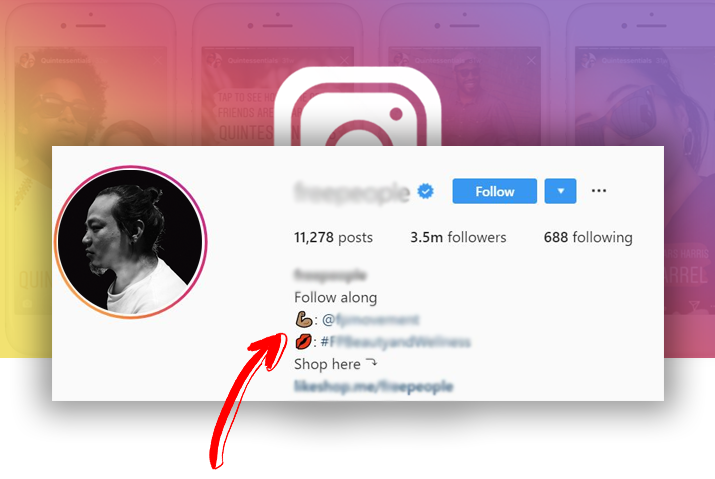
Instagram est une plate-forme de médias sociaux bien connue pour le partage de vidéos et de photos. Aujourd'hui, Instagram compte plus de 500 millions d'utilisateurs dans le monde au sein de son réseau social. Parmi les nombreuses fonctionnalités fournies par Instagram à ses utilisateurs, le premier atterrissage d'Instagram est le profil d'un utilisateur. Ce profil présente toutes les informations d'un utilisateur et c'est là que les utilisateurs publient leurs photos et vidéos. Dans le profil, vous pouvez avoir une biographie qui fournit aux utilisateurs les informations nécessaires sur vous, et nous examinons comment ajouter des emojis sur la bio Instagram pour la rendre amusante et engageante.
Pour ajouter un emoji à votre bio Instagram, vous devez accéder à votre profil et modifier la bio. Dans l'espace prévu, vous pouvez simplement ajouter des emojis à partir de vos claviers intégrés sur votre appareil. Si le clavier emoji n'est pas activé, nous examinons comment vous pouvez également activer cette fonctionnalité sur votre appareil. Vous pouvez également découvrir des moyens d'ajouter différents types d'emojis à partir d'Internet.
Table des matières
Qu'est-ce qu'Instagram Bio
Avant de plonger dans les emojis Instagram réels dans votre bio, nous examinons ce qu'est une bio Instagram. Pour un nouvel utilisateur, vous pouvez accéder à la bio Instagram depuis votre profil dans la section juste au-dessus du Editer le profil option. Ici, vous pouvez ajouter des textes ou des emojis et des caractères spéciaux jusqu'à 150 caractères. Votre biographie Instagram peut contenir toutes les informations que vous souhaitez concernant votre profil lui-même ou tout autre texte que vous souhaitez publier. Cependant, vous ne pouvez pas utiliser des termes abusifs ou des caractères qui vont à l'encontre des directives de la communauté d'Instagram.
rêves de la fin du monde
Pourquoi avez-vous besoin d'une biographie Instagram
Si vous vous demandez si vous devez ou non publier une biographie Instagram, sachez-le, il s'agit d'un espace facultatif permettant aux utilisateurs d'interagir plus facilement avec votre profil. Vous pouvez même laisser l'espace bio Instagram vide si vous le souhaitez, mais cela n'est pas recommandé si vous essayez de gagner des abonnés sur Instagram. Pour les profils de créateurs et d'entreprises, la bio Instagram peut être très importante car c'est une exigence là-bas. En ajoutant des informations pertinentes et nécessaires dans votre biographie, vous pouvez renforcer la confiance avec les autres utilisateurs en présentant les informations dont on aurait besoin pour interagir avec vous.
Ajouter des émoticônes sur Instagram Bio
Tout d'abord, les emojis sont un outil amusant et intéressant à utiliser lors de l'interaction avec les autres. Ajouter des emojis à votre bio Instagram est une bonne alternative à l'ajout de beaucoup de textes inutiles sur la bio. De même, vous pouvez mieux transmettre l'émotion de votre texte avec un emoji au lieu de simplement ajouter du texte à la bio Instagram. Vous pouvez également consulter d'autres fonctionnalités sur Instagram telles que la légende; à ajouter des emojis sur votre légende Instagram . Maintenant, nous examinons comment vous pouvez ajouter des emojis dans votre bio Instagram pour la rendre plus amusante et intéressante.
Façons d'ajouter Emoji dans Instagram Bio dans un appareil iOS
Comment insérer des emojis/émotions dans Ou... Comment insérer des emojis/émotions dans Outlook ?Pour ajouter un emoji à votre bio Instagram à partir d'un appareil iOS, suivez les étapes indiquées. Le processus global est simple, mais si votre clavier n'a pas le clavier emoji activé, regardez plus loin dans l'article pour voir comment vous pouvez activer la fonction de clavier emoji sur votre appareil.
Étape 1 : Lancez Instagram sur votre appareil
Tout d'abord, appuyez sur l'application Instagram sur votre appareil. L'application se lancera immédiatement, puis connectez-vous avec votre nom d'utilisateur et votre mot de passe à votre compte.
Étape 2 : accédez à votre profil
Ensuite, appuyez sur l'icône de profil circulaire dans le coin inférieur droit de l'écran. Votre page de profil s'ouvrira alors.
Étape 3 : Appuyez sur l'option Modifier le profil
Sur votre profil, appuyez sur le Editer le profil option au milieu de la page juste au-dessus de votre grille de messages.
Étape 4 : Appuyez sur le champ de texte à côté de Bio
Sous Modifier le profil, recherchez le Il était . Appuyez sur le champ de texte de la bio et votre clavier se lancera.
Étape 5 | : Appuyez sur l'icône Smiley
Sur votre clavier, appuyez sur le Icône souriante dans le coin inférieur gauche du clavier. Votre clavier emoji s'ouvrira alors.
Étape 6 : Choisissez l'emoji que vous voulez
Choisissez l'emoji que vous souhaitez conserver sur votre bio Instagram parmi les options dont vous disposez. Vous pouvez également rechercher un emoji à partir du champ de texte de recherche en haut du clavier.
Étape 7 : Confirmez votre biographie
Enfin, appuyez sur le Fait bouton dans le coin supérieur droit de l'écran pour confirmer la nouvelle bio avec l'emoji.
Étapes pour ajouter Emoji dans Instagram Bio sur un appareil Android
Semblable à un appareil iOS, vous pouvez également ajouter des emoji à votre biographie Instagram à partir d'un appareil Android. Les étapes pour cela sont données ci-dessous.
Étape 1 : Lancez Instagram sur votre appareil
Tout d'abord, lancez Instagram sur votre appareil en appuyant sur l'application. Ensuite, connectez-vous avec votre nom d'utilisateur et votre mot de passe à votre compte.
Étape 2 : accédez à votre profil
Sur votre page d'accueil, appuyez sur l'icône de profil circulaire dans le coin inférieur droit de l'écran. Votre profil s'ouvrira alors.
Étape 3 : Appuyez sur l'option Modifier le profil
Sur votre profil, appuyez sur le Editer le profil option au milieu de la page de profil.
Étape 4 : Ouvrez votre biographie
Ensuite, appuyez sur le champ de texte à côté de votre biographie. Votre clavier se lancera alors.
Étape 5 : Choisissez l'emoji que vous voulez
Depuis votre clavier, appuyez sur l'icône Smiley. Votre clavier emoji apparaîtra, choisissez l'emoji que vous souhaitez placer sur votre bio.
Étape 6 : Confirmer la nouvelle biographie
Enfin, appuyez sur l'icône de coche bleue dans le coin supérieur droit de l'écran pour confirmer votre bio avec l'emoji.
Ajouter Emoji à Instagram Bio à partir du PC
Semblable à votre appareil téléphonique, vous pouvez également ajouter un emoji à votre bio Instagram à partir de votre PC. Vous pouvez ajouter un emoji d'Emojipedia sur le Web. Les étapes pour ce faire sont ci-dessous.
Étape 1 : Lancez Instagram sur votre navigateur
Tout d'abord, lancez Instagram sur votre navigateur. Ensuite, connectez-vous avec votre nom d'utilisateur et votre mot de passe.
Étape 2 : accédez à votre profil
Sur la page d'accueil, appuyez sur l'icône de profil circulaire dans le coin supérieur droit de l'écran. Dans le menu déroulant, choisissez l'option de profil.
Étape 3 : Ouvrez Emojipedia sur votre navigateur
Ensuite, ouvrez un autre onglet de votre navigateur et recherchez Emojipedia. Cette plate-forme propose une large gamme de toutes sortes d'emojis pris en charge sur les principaux systèmes d'exploitation des appareils.
Étape 4 : Recherchez l'emoji que vous voulez et copiez-le
Sur Emojipedia, recherchez l'emoji que vous voulez. À partir de là, copiez l'emoji.
Étape 5 : Sur votre profil Instagram, accédez à Modifier le profil
Sur votre profil Instagram, appuyez sur le Editer le profil option en haut de l'écran. Vous serez dirigé vers la page de destination de modification du profil.
Étape 6 : Appuyez sur Bio
Ensuite, appuyez sur Il était. Vous pouvez remplacer ou ajouter une nouvelle biographie directement depuis votre clavier dans le champ de texte.
Étape 7 : Collez l'emoji sur la bio
Enfin, collez l'emoji sur la biographie que vous avez copiée depuis Emojipedia. La biographie sera ensuite enregistrée sur votre Instagram sur tous les appareils.
Activer le clavier Emoji dans le téléphone
Si votre téléphone n'a pas de clavier emoji, vous pouvez l'activer à partir des paramètres de votre appareil. Vous trouverez ci-dessous les étapes pour activer le clavier emoji sur les appareils iOS et Android.
Étapes pour activer Emoji sur un appareil iOS
Les étapes pour activer les emoji sur votre clavier sur un appareil iOS sont ci-dessous.
Étape 1 : Accédez aux paramètres de votre appareil
Une fois que vous ouvrez votre appareil, accédez aux paramètres en appuyant sur le Icône d'engrenage.
Étape 2 : Appuyez sur Général
Dans vos paramètres, allez dans Général .
Étape 3 : faites défiler jusqu'au clavier
De là, faites défiler jusqu'au clavier.
Étape 4 : Ajouter une nouvelle option de clavier
Là, va au Ajouter un nouveau clavier option dans le clavier.
Étape 5 : Appuyez sur Emoji pour l'activer
Enfin, appuyez sur Émoji pour activer la fonction emoji sur votre clavier.
Étapes pour activer Emoji sur un appareil Android
Les étapes pour activer les emojis sur votre clavier Android sont ci-dessous.
Étape 1 : Accédez aux paramètres
Tout d'abord, sur votre appareil, accédez aux paramètres de Icône d'engrenage sur l'écran.
Étape 2 : Rechercher un clavier
Dans les paramètres, recherchez le clavier dans la barre de recherche en haut de l'écran.
Étape 3 : Sous les options du clavier, choisissez Emoji
Vous y verrez l'option Clavier Samsung. À partir de là, choisissez emoji.
Étape 4 : Activer les Emojis sur le clavier
Ensuite, activez le clavier emoji sur votre appareil et il s'affichera sur votre clavier lorsque vous le lancerez.
Comment ajouter des caractères spéciaux sur votre bio Instagram
Vous pouvez parfois remarquer que les utilisateurs ont beaucoup de caractères spéciaux sur leur bio Instagram. Ces caractères spéciaux peuvent ne pas être disponibles facilement sur vos caractères emoji au sein du clavier. Dans ce cas, vous pouvez opter pour l'option Microsoft word. Pour cela, vous devez ouvrir un fichier Word et utiliser les caractères spéciaux pour saisir un texte et le copier sur votre bio Instagram. Les étapes pour cela sont ci-dessous.
Étape 1 : Ouvrir un fichier Word
Tout d'abord, ouvrez un fichier Microsoft Word sur votre bureau.
Étape 2 : Aller à l'insertion
Ensuite, dans la barre de menus, choisissez le Insérer option.
Étape 3 : Choisissez Symbole > Plus de symboles
Dans l'option d'insertion, regardez dans le coin supérieur droit pour Symboles. De là, rendez-vous au Plus de symboles option.
Étape 4 : Accédez aux caractères spéciaux
Dans les symboles, allez à Caractères spéciaux du haut de la boîte de dialogue.
Étape 5 : Insérer des caractères
Enfin, choisissez les caractères que vous souhaitez insérer dans votre fichier et appuyez sur Insérer. À partir de là, copiez le texte et les caractères spéciaux.
Étape 6 : Accédez à Modifier le profil sur Instagram
Ensuite, accédez à votre profil Instagram et appuyez sur Editer le profil .
Étape 7 : Sous Bio, collez le texte
Dans la section bio, collez le texte que vous avez copié à partir du fichier Word. Ensuite, confirmez les changements bio et il sera défini sur votre profil.
Conclusion
En conclusion, pour ajouter des emojis à votre bio Instagram, vous pouvez opter pour cela via le clavier emoji de votre appareil ou en ajoutant des emojis depuis Internet. Vous pouvez ajouter des éléments amusants et intéressants à votre biographie grâce à ce processus. Suivez le processus par étapes pour terminer le processus et rendre votre profil Instagram plus interactif avec les autres utilisateurs.
Profitez d'Instagram !!
Découvrez Votre Nombre D'Anges
Magazines Les Plus Populaires
- Homme Lion et Femme Taureau – Compatibilité amoureuse, mariage
- Comment personnaliser les thèmes et l'arrière-plan dans Gmail [Mise à jour 2022]
- Mercure Trigone Pluton Synastrie
- Lune Carré Jupiter Synastrie
- Synastrie Lune Conjointe Mercure
- Saumon – Animal spirituel, totem, symbolisme et signification
- Comment désactiver quelqu'un sur Instagram [Mise à jour]
- Comment faire un duo sur TikTok avec le son
- Comment masquer/archiver les commandes sur l'application Amazon ? 22 juillet 2022 par Peter L'application Amazon est un marché où vous pouvez acheter les produits dont vous avez besoin. Tous les appareils accessibles, y compris les ordinateurs de bureau, les ordinateurs portables, les téléphones portables, etc., peuvent être utilisés à cette fin. Essayez-vous de commander des cadeaux d'Amazon mais vouliez-vous le garder secret pour vos proches par surprise ou pour toute autre raison ? Vous devr
- 5 erreurs courantes de carte de crédit que font les étudiants en 2021 [Évitez-les]
Catégorie
Articles Populaires
- que représentent les hiboux dans la bible
- Signification du rêve de morsure de chien
- Qu'est-ce que cela signifie quand tu rêves de quelqu'un qui meurt
- qu'est-ce que cela signifie quand vous rêvez de la mort d'un ami
- la paresse est mon animal spirituel
- quelle est la signification du petit enfant dans le rêve